File Manager VestaCP adalah file manager yang dirancang dengan baik. Antarmuka grafisnya modern. Banyak fungsi yang disertakan di dalamnya. Anda dapat membuat, menghapus atau mengganti nama folder, mengunggah salinan, memindahkan atau mengedit file apapun melalui browser Anda.
Sayangnya VestaCP tidak dilengkapi dengan File Manager gratis. Ini adalah layanan berbayar. Untuk membuatnya permanen di server Anda, harus membeli melalui situs web resmi VestaCP.
Harga File Manager VestaCP:
| Untuk satu bulan | 3 USD |
| Untuk aktivasi seumur hidup | 18 USD |
Bagaimana cara mengaktifkan File Manager VestaCP secara permanen?
Nah, ini proses yang mudah. Ikuti langkah-langkah yang diberikan di bawah ini.
Langkah 1 : Buka manajer klien SSH favorit Anda. Saya pribadi lebih suka PuTTy.
Langkah 2 : Hubungkan server Anda menggunakan kredensial login Anda.
ssh user@to2k.comLangkah 3 : Edit file vesta.conf yang terletak di /usr/local/vesta/conf/
nano /usr/local/vesta/conf/vesta.confLangkah 4 : Sekarang tambahkan kode berikut di akhir file vesta.conf, yaitu dengan menambahkan FILEMANAGER_KEY=’ILOVEREO’ (Lihat hasil screenshoot).

Langkah 5 : Simpan file dengan menekan Ctrl+x> y> Enter.
Sekarang login ke control panel admin VestaCP Anda. Anda akan melihat opsi baru untuk File Manager.
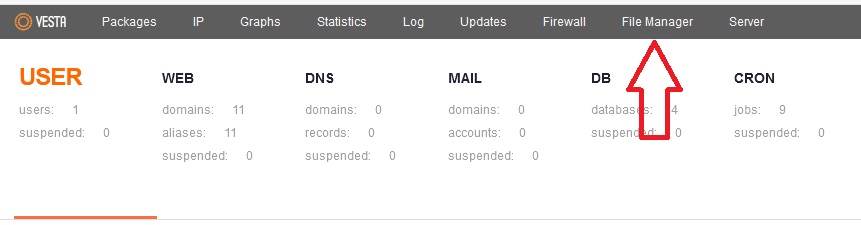
Perhatikan bahwa File Manager gratis akan dihapus segera setelah tugas cron untuk pembaruan Vesta selesai, yaitu akan dihapus dalam waktu 24 jam. Ada dua cara untuk membuatnya permanen, dengan membeli kunci lisensi asli atau menetapkan tugas cron untuk server. Untuk cara kedua yaitu dengan mengatur crontab dapat mengikuti langkah dibawah ini.
Langkah 6 : Sekarang untuk menjadikan file manager ini menjadi permanen. Jalankan perintahnya.
crontab -eOutput dari perintah ini adalah –
no crontab for root - using an empty one
Select an editor. To change later, run 'select-editor'.
Choose 1-3 [1]: 1
1. /bin/nano <---- easiest
2. /usr/bin/vim.basic
3. /usr/bin/mceditLangkah 7 : Ketik 1 dan tekan tombol enter. File baru akan terbuka di mana semua tugas cron harus berada dalam satu baris.
Langkah 8 : Cukup salin kode berikut di akhir baris, kemudian disimpan.
0 * / 1 * * * / usr / bin / sed -i "/ FILEMANAGER_KEY = '' / d" /usr/local/vesta/conf/vesta.conf >> /usr/local/vesta/conf/vesta.conf && sudo / usr / bin / grep -q -F "FILEMANAGER_KEY = 'ILOVEREO'" /usr/local/vesta/conf/vesta.conf || / usr / bin / echo "FILEMANAGER_KEY = 'ILOVEREO'" >> /usr/local/vesta/conf/vesta.conf

Sekarang keluar dan masuk Control Panel web Anda. File Manager VestaCP aktif secara permanen.
Kesimpulan:
Ini bukan cara legal untuk mengaktifkan File Manager VestaCP secara permanen. Oleh karena itu, saya sarankan Anda untuk membeli lisensi asli dari pengembang. Selain itu, kunci “ILOVEREO” mungkin tidak tersedia di versi VestaCP mendatang.




